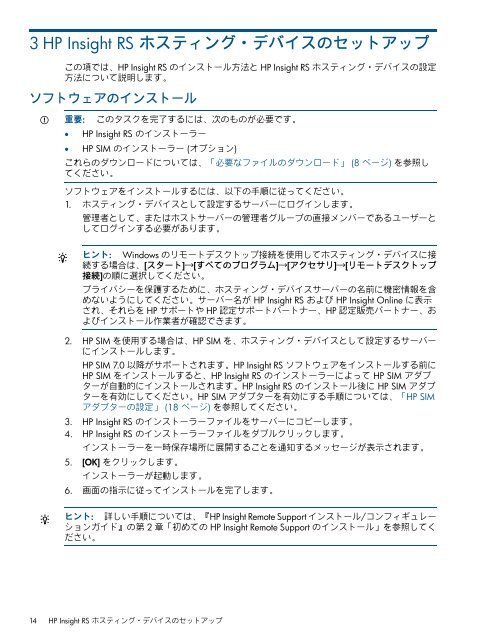HP Insight Remote Support and Insight Online Setup Guide for ...
HP Insight Remote Support and Insight Online Setup Guide for ...
HP Insight Remote Support and Insight Online Setup Guide for ...
Create successful ePaper yourself
Turn your PDF publications into a flip-book with our unique Google optimized e-Paper software.
3 <strong>HP</strong> <strong>Insight</strong> RS ホスティング・デバイスのセットアップ<br />
この項では、<strong>HP</strong> <strong>Insight</strong> RS のインストール方法と <strong>HP</strong> <strong>Insight</strong> RS ホスティング・デバイスの設定<br />
方法について説明します。<br />
ソフトウェアのインストール<br />
重要: このタスクを完了するには、次のものが必要です。<br />
• <strong>HP</strong> <strong>Insight</strong> RS のインストーラー<br />
• <strong>HP</strong> SIM のインストーラー (オプション)<br />
これらのダウンロードについては、「必要なファイルのダウンロード」 (8 ページ) を参照し<br />
てください。<br />
ソフトウェアをインストールするには、以下の手順に従ってください。<br />
1. ホスティング・デバイスとして設定するサーバーにログインします。<br />
管理者として、またはホストサーバーの管理者グループの直接メンバーであるユーザーと<br />
してログインする必要があります。<br />
ヒント: Windows のリモートデスクトップ接続を使用してホスティング・デバイスに接<br />
続する場合は、[スタート]→[すべてのプログラム]→[アクセサリ]→[リモートデスクトップ<br />
接続]の順に選択してください。<br />
プライバシーを保護するために、ホスティング・デバイスサーバーの名前に機密情報を含<br />
めないようにしてください。サーバー名が <strong>HP</strong> <strong>Insight</strong> RS および <strong>HP</strong> <strong>Insight</strong> <strong>Online</strong> に表示<br />
され、それらを <strong>HP</strong> サポートや <strong>HP</strong> 認定サポートパートナー、<strong>HP</strong> 認定販売パートナー、お<br />
よびインストール作業者が確認できます。<br />
2. <strong>HP</strong> SIM を使用する場合は、<strong>HP</strong> SIM を、ホスティング・デバイスとして設定するサーバー<br />
にインストールします。<br />
<strong>HP</strong> SIM 7.0 以降がサポートされます。<strong>HP</strong> <strong>Insight</strong> RS ソフトウェアをインストールする前に<br />
<strong>HP</strong> SIM をインストールすると、<strong>HP</strong> <strong>Insight</strong> RS のインストーラーによって <strong>HP</strong> SIM アダプ<br />
ターが自動的にインストールされます。<strong>HP</strong> <strong>Insight</strong> RS のインストール後に <strong>HP</strong> SIM アダプ<br />
ターを有効にしてください。<strong>HP</strong> SIM アダプターを有効にする手順については、「<strong>HP</strong> SIM<br />
アダプターの設定」 (18 ページ) を参照してください。<br />
3. <strong>HP</strong> <strong>Insight</strong> RS のインストーラーファイルをサーバーにコピーします。<br />
4. <strong>HP</strong> <strong>Insight</strong> RS のインストーラーファイルをダブルクリックします。<br />
インストーラーを一時保存場所に展開することを通知するメッセージが表示されます。<br />
5. [OK] をクリックします。<br />
インストーラーが起動します。<br />
6. 画面の指示に従ってインストールを完了します。<br />
ヒント: 詳しい手順については、『<strong>HP</strong> <strong>Insight</strong> <strong>Remote</strong> <strong>Support</strong> インストール/コンフィギュレー<br />
ションガイド』の第 2 章「初めての <strong>HP</strong> <strong>Insight</strong> <strong>Remote</strong> <strong>Support</strong> のインストール」を参照してく<br />
ださい。<br />
14 <strong>HP</strong> <strong>Insight</strong> RS ホスティング・デバイスのセットアップ